Capcut 스토어에서 제공하는 템플릿을 사용하거나 비디오를 편집할 때 Capcut 로고를 제거하는 방법을 알아야 합니다. Capcut 애플리케이션이 비디오 끝에 로고를 자동으로 삽입하는 경우가 많아 비디오 편집 경험에 영향을 미치기 때문입니다. 이 글에서는 누구나 쉽게 할 수 있는 간단하고 이해하기 쉬운 방법으로 로고를 제거하는 방법을 알려드립니다.
영상을 편집할 때 많은 분들이 영상에 애플리케이션 로고가 나타나는 것을 원하지 않으실 겁니다. Capcut 로고를 제거하면 다음과 같은 이점이 있습니다.
- 추가 비용 없이 Capcut 워터마크 로고를 제거하는 데 도움이 됩니다.
- Capcut 로고를 제거하면 사용 시 영상이 더 아름답고 전문적으로 보입니다.
- 비디오 세부 정보는 Capcut 워터마크에 의해 가려지지 않습니다.
- Capcut 로고를 두려워하지 않고 모든 사람의 비디오 템플릿을 사용하세요.
샘플 영상에서 흐릿한 Capcut 로고를 제거하는 방법
영상을 더욱 전문적으로 만들고, 워터마크 로고가 영상의 디테일을 가리지 않도록 하거나, 누구나 무료로 사용할 수 있는 템플릿을 사용하고 싶다면 Capcut 워터마크 로고를 제거하는 방법을 알아야 합니다. 샘플 영상에서 Capcut 워터마크 로고를 제거하는 방법은 여러 가지가 있지만, 첫 번째 방법을 참고하면 됩니다.
흐릿한 Capcut 로고를 제거하려면 아래의 간단한 단계를 참조하세요.
1단계: "Capcut" 애플리케이션을 열고 "템플릿" 탭을 선택합니다.

2단계: 원하는 비디오 템플릿을 선택하고 "템플릿 사용"을 선택하세요.

3단계: 템플릿에 추가할 사진/비디오를 선택하고 "미리 보기"를 클릭합니다.
4단계: 적합한 비디오를 찾으면 "내보내기"를 선택하세요. 이제 "저장 및 TikTok에 공유"를 선택하여 로고 없이 Capcut 샘플 비디오를 다운로드하세요.

5단계: 비디오 저장 과정이 완료되면 Capcut이 TikTok을 실행하고, 팝업 창이 나타나면 TikTok 앱을 종료한다는 메시지가 화면에 나타납니다. 비디오는 Capcut 로고 없이 기기에 저장됩니다.
로고 없이 Capcut 비디오를 다운로드하는 방법
Capcut에서 컴퓨터에 비디오를 저장할 때, 일반적으로 비디오 끝에 Capcut 로고가 포함된 검은색 비디오가 기본적으로 나타납니다. 이는 사용자에게 불편함을 줄 수 있습니다. 이 로고를 제거하려면 다음 방법 중 일부를 참조하세요.
편집 시 직접 조작으로 로고 제거
1단계: 비디오 편집 후 끝까지 스크롤하면 Capcut 로고가 포함된 비디오가 표시됩니다. 해당 비디오를 선택하고 휴지통 아이콘을 클릭하여 삭제하세요.

2단계: 이전 섹션의 단계에 따라 Capcut 비디오를 다운로드합니다.
Capcut 로고 없이 기본 비디오를 설정하는 방법
더 간단한 방법이 있습니다. Capcut은 이후의 모든 동영상에 적용됩니다. 다음 단계를 따르세요.
1단계: Capcut 애플리케이션을 시작하고 화면 오른쪽 상단에 있는 설정 아이콘을 선택합니다.

2단계: "기본 엔딩 추가"로 가서 나타나는 알림 스위치를 끄고 "취소"를 선택하세요.

[광고_2]
원천



![[사진] 팜 민 친 총리, 뉴질랜드 의회 의장 게리 브라운리와 회동](https://vphoto.vietnam.vn/thumb/1200x675/vietnam/resource/IMAGE/2025/8/28/cec2630220ec49efbb04030e664995db)


![[사진] 토람 서기장이 판딘짝 동지에게 45주년 당원 배지를 수여](https://vphoto.vietnam.vn/thumb/1200x675/vietnam/resource/IMAGE/2025/8/28/e2f08c400e504e38ac694bc6142ac331)
![[사진] 하노이, 9월 2일 건국 80주년 국경일 행사 준비 완료](https://vphoto.vietnam.vn/thumb/1200x675/vietnam/resource/IMAGE/2025/8/29/c838ac82931a4ab9ba58119b5e2c5ffe)
![[사진] 국가 성과 전시회를 통해 본 베트남 인민군의 영광스러운 80년 여정](https://vphoto.vietnam.vn/thumb/1200x675/vietnam/resource/IMAGE/2025/8/29/99ca4109cd594a45849a3afed749d46d)



























![[사진] 9월 2일 국경일, 프랑스에 노란 별이 그려진 붉은 깃발이 펄럭인다](https://vphoto.vietnam.vn/thumb/1200x675/vietnam/resource/IMAGE/2025/8/28/f6fc12215220488bb859230b86b9cc12)


































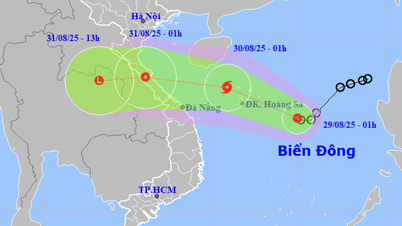






































댓글 (0)